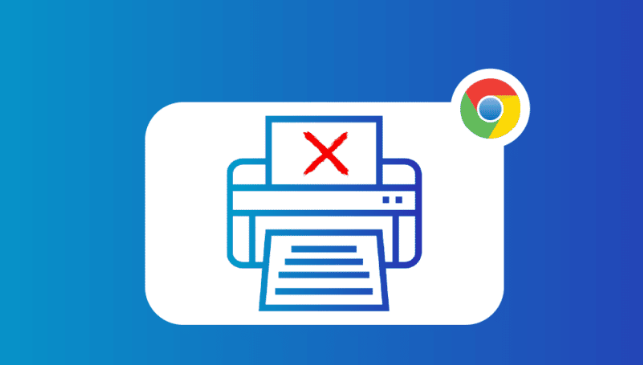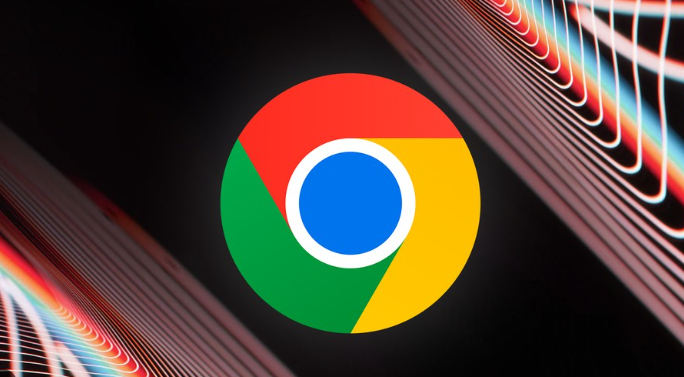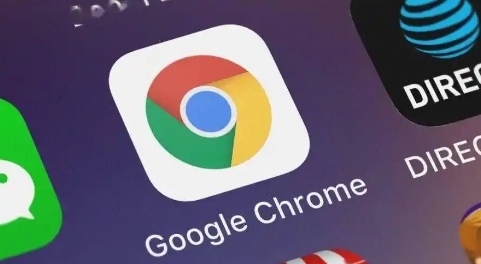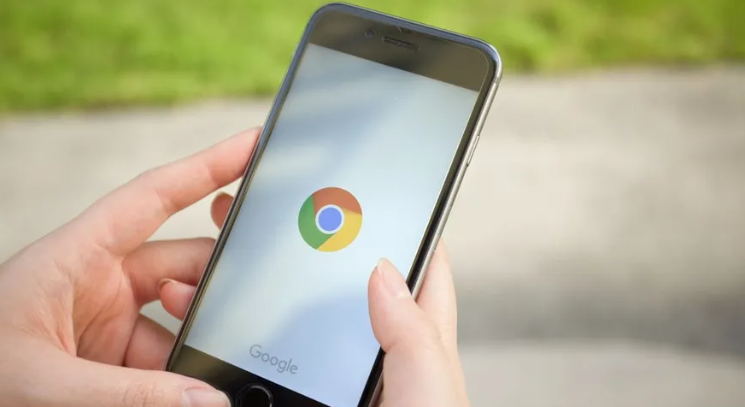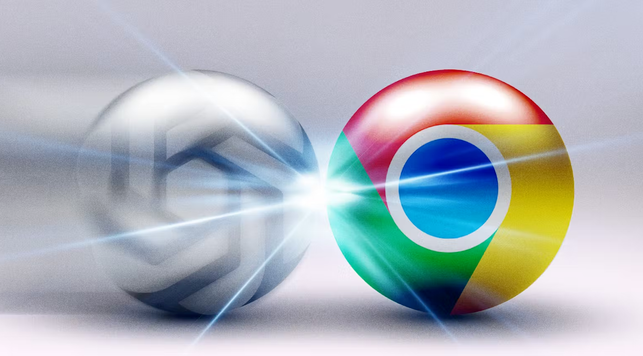详情介绍
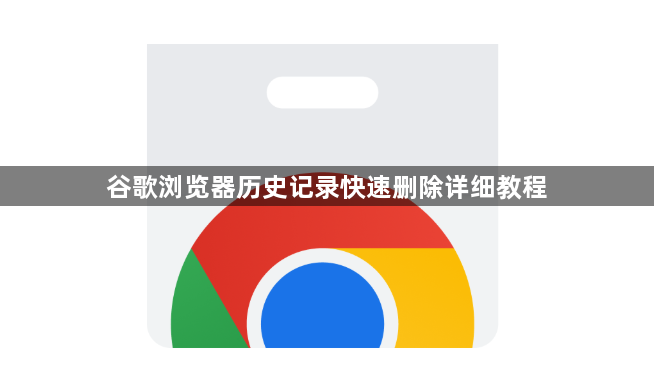
一、删除全部历史记录
1. 打开浏览器设置:启动谷歌浏览器,点击右上角的三个点,在弹出的菜单中选择“设置”。
2. 进入隐私与安全设置:在设置页面中,左侧栏有多个分类选项,找到并点击“隐私与安全”类别。
3. 选择清除浏览数据:在“隐私与安全”页面中,向下滚动,找到“清除浏览数据”的部分。点击“清除浏览数据”按钮,会弹出一个新窗口。
4. 选择时间范围:在新窗口中,可以选择时间范围。如果想要删除所有历史记录,需要在时间范围里选择“所有时间”。
5. 勾选要删除的内容:浏览器会提供多种选项,如浏览记录、Cookies、缓存文件等。想彻底清除的话,可以全选;若只想删除历史记录,仅勾选“浏览历史记录”即可。
6. 确认删除:点击“清除数据”按钮,谷歌浏览器会开始删除历史记录,整个过程可能需要几秒钟到几分钟不等,具体取决于要删除的数据量。
二、删除部分历史记录
1. 打开历史记录页面:在浏览器窗口中,点击右上方的三个点(菜单按钮),在弹出的下拉菜单中选择“历史记录”选项,也可使用快捷键Ctrl+H(Windows/Linux)或Cmd+Y(Mac)直接打开历史记录页面。
2. 筛选需要删除的历史记录:进入历史记录页面后,可利用页面提供的搜索框和筛选功能来快速定位想要删除的特定记录。例如,在搜索框中输入访问过的网站名称或相关关键词,浏览器会自动筛选出与之匹配的历史记录;也可以根据时间范围、访问次数等条件进行筛选。
3. 选中待删除的历史记录:在每条历史记录的左侧,通常会有一个复选框。可以逐一勾选想要删除的记录对应的复选框,如果需要删除的记录较多且比较连续,可以按住鼠标左键拖动,进行批量选中。
4. 执行删除操作:在选中待删除的历史记录后,点击页面右上角的“删除”按钮。这时,系统会弹出一个确认对话框,提示即将删除所选的历史记录,再次询问是否确定要进行此操作。仔细确认无误后,点击“确定”按钮,即可完成部分历史记录的删除。
三、禁用历史记录功能
1. 打开设置页面:打开谷歌浏览器的“设置”页面。
2. 进入网站设置:在设置页面中,滚动到页面底部,点击“隐私与安全”,然后点击“网站设置”。
3. 关闭历史记录功能:向下滚动到“更多内容设置”,然后点击“历史记录”。在弹出的历史记录设置页面中,将“启用历史记录”开关关闭。这样,谷歌浏览器将不再记录任何新的浏览历史。